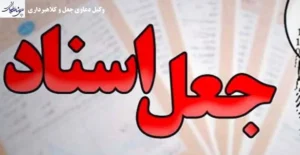راههای محافظت از حساب جیمیل
با گذر زمان و پیشرفت روزافزون علم و تکنولوژی، اینترنت به یکی از مهم روشهای ارتباط تبدیل شد که میتوان مهمترین و اصلیترین دلیل آن را وجود ایمیل و جیمیل دانست.
جیمیل یکی از مهمترین حسابهای شما در فضای مجازی است. بنابراین محافظت از حساب جیمیل مهم است. همین حساب ایمیل و جیمیل است که نامه های مجازی شما رد و بدل میکند.. در کشور ما بخش بزرگی از تبادل مدارک و اسناد و مکاتبات رسمی از طریق جیمیل صورت میگیرد. همین امر باعث میشود که امنیت و محافظت از حساب جیمیل بسیار مهم باشد.

در این مقاله چند گام برای افزایش امنیت و محافظت از حساب جیمیل و همچنین جلوگیری از هک شدن آن برای شما توضیح خواهیم داد.
1- بررسی ممتد تاریخ ورود
در اولین گام برای شروع محافظت از حساب جیمیل و برای اطلاع از اینکه آیا شخص دیگری به حساب جیمیل شما وارد شده است یا خیر، بررسی فعالیتهای اخیر است. به پایین صفحه بروید، در زیر ایمیلها و در سمت راست Last account activity قرار دارد که زمان آخرین ورود شما را نوشته است.
برای کسب اطلاعات بیشتر، روی Details کلیک کنید. یک پنجره باز میشود که جدیدترین فعالیتهای حساب را به شما نشان میدهد. در داخل این پنجره، تجزیهای بین مرورگر، تلفن همراه و برنامههای مجاز را مشاهده خواهید کرد.
بعد از اولین گام از محافظت از حساب جیمیل وارد گام دوم خواهیم شد.
2- قرار دادن شماره موبایل ریکاوری
در گام دوم برای افزایش محافظت از حساب جیمیل و بالا بردن امنیت حساب جیمیل، قرار دادن شماره موبایل برای مواقع ضروری میباشد که هنگام ثبت نام اولیه شدیداً توصیه میشود این کار انجام گیرد. ولی اگر احیاناً هنگام ثبت نام این کار را نکردید مشکلی ندارد برای انجام این کار مراحل زیر را طی کنید:
1- روی علامت پروفایل که در سمت راست، بالای صفحه قرار دارد کلیک کرده و بعد با کلیک روی گزینهی Manage Your Google Account وارد بخش تنظیمات حساب خود شوید.
2- روی گزینهی Security کلیک کنید سپس گزینهی Recovery Phone رو انتخاب کنید.
3- در مرحلهی بعد باید ثابت کنید که این اکانت جیمیل برای شماست، برای این کار رمز عبورتان رو وارد کنید و بعد روی Next کلیک کنید سپس روی گزینهی Add Recovery Phone کلیک کنید.
4- کشور خود را انتخاب کرده سپس گزینهی Next را بزنید.
5- در این صفحه شماره شما نمایش داده میشود که اگر درست نبود میتوان آن را ویرایش کرد سپس با انتخاب کردن گزینهی Get Code کدی برای شماره شما ارسال خواهد شد و با وارد کردن این کد شمارهی شما برای این حساب جیمیل ثبت خواهد شد.

3- قرار دادن ایمیل ریکاوری
در گام سوم از محافظت از حساب جیمیل، همیشه داشتن بیش از یک ایمیل یا جیمیل خیلی میتواند به امنیت شما کمک کند. پس بهتر است که حداقل دو اکانت مختلف داشته باشید تا بتوانید برای هر دو به وسیلهی اکانت دیگر ایمیل ریکاوری تعیین کنید. برای انجام این کار مراحل زیر را انجام دهید:
1- 3 مرحلهی ابتدایی مانند گزینهی قبلی است که توضیح داده شد فقط در بخش Security، گزینهی Recovery Email رو انتخاب کنید.
2- بعد از اینکه روی گزینهی Recovery Email کلیک کردید، باید ثابت کنید که اکانت برای شماست، برای این کار رمز عبورتان را وارد کنید.
3- در این مرحله باید ایمیل خود را وارد نمایید بعد از وارد کردن ایمیل دکمه سیو رو فشار دهید تا تغییرات انجام شود.
4- تغییر رمز عبور
در گام چهارم از افزایش امنیت و محافظت از حساب جیمیل، اگر مورد مشکوکی وجود دارد که فکر میکنید امنیت جیمیل شما به خطر افتاده است ، بلافاصله رمز عبور خود را تغییر دهید.
برای انجام این کار در تب Personal info بخش Password را پیدا کنید، سپس روی آن کلیک کنید تا رمز خود را تغییر دهید. البته، برای اطمینان از صحت تأیید، باید دوباره وارد شوید. اگر میخواهید بهترین رمز عبور وجود داشته باشد، از یک پسورد منیجر برای ایجاد و ذخیره گذرواژههای قوی استفاده کنید.
5- بررسی ارسال ایمیل
در گام پنجم از محافظت از حساب جیمیل، با ایمیل فورواردینگ میتوانید همه ایمیلهای جدید خود را به آدرس ایمیل دیگری ارسال کنید. برای اطمینان از اینکه ایمیلها به شخص دیگری ارسال نشود به بخش settings رفته سپس به تب Forwarding and POP/IMAP بروید. ارسال ایمیل به طور پیش فرض خاموش است. در صورت فعال بودن و ارسال ایمیل به آدرس ایمیل یا نمایندهای که با آن آشنا نیستید، آن را غیرفعال کرده و بلافاصله رمز حساب خود را تغییر دهید.
6- قطع کردن دسترسی برنامهها
در گام ششم از محافظت از حساب جیمیل، برای ثبتنام در هر برنامهای لازم است که ایمیل یا جیمیل خود را وارد نمایید این موضوع مشکلی ندارد ولی این را باید دانست که اگر دیتابیس آن برنامه هک شد تمامی اطلاعات شما به دست هکر میافتد، البته که احتمال این موضوع پایین است و از آنجایی که در بسیاری از برنامهها نمیتوان بدون اکانت جیمیل ثبتنام کرد بهتر است که اجازهی دسترسی برنامههایی که از آنها استفاده نمیکنید به اکانت جیمیل خود را قطع کنید. برای این کار به قسمت(google account permission page) رفته و دسترسی هر برنامه یا سایتی را که نمیخواهید به حساب شما دسترسی داشته باشد قطع کنید.
7- فعال کردن تایید دو مرحلهای
انجام دادن این مرحله امنیت اکانت شما را بسیار بالا خواهد برد. برای انجام گام آخر یعنی فعال کردن تایید دو مرحله ای، مراحل زیر را طی نمایید:
1- گزینهی Settings را انتخاب کرده و وارد تنظیمات اکانت خود شوید.
2- گزینهی Manage Your Google Account را انتخاب کنید و بعد از منوی بالا وارد بخش Security شوید. در بخش Security گزینهی 2 Step Verification رو انتخاب کنید. روی گزینهی کلیک کنید تا فرایند فعالسازی تأیید دو مرحلهای شروع شود.
3- در بخش بعدی، باید ثابت کنید که این اکانت برای شماست، برای این کار باید رمز عبورتان رو وارد کنید و بعد روی Next کلیک کنید.
4- کشور خود را انتخاب کرده و شماره موبایل خود را وارد نمایید تا کد ارسال شود (میتوان کد را به وسیلهی پیامک یا تماس تلفنی نیز دریافت کرد).
5- پس از وارد کردن کد ارسال شده روی گزینهی Turn On کلیک کنید و این تأیید با موفقیت انجام خواهد شد.